Win7系统里面有个XP系统没有的功能,那就是win7桌面小工具。那么win7小工具在哪打开呢?win7桌面小工具怎么使用呢?下面小编就来跟大家介绍下Win7桌面小工具使用方法。
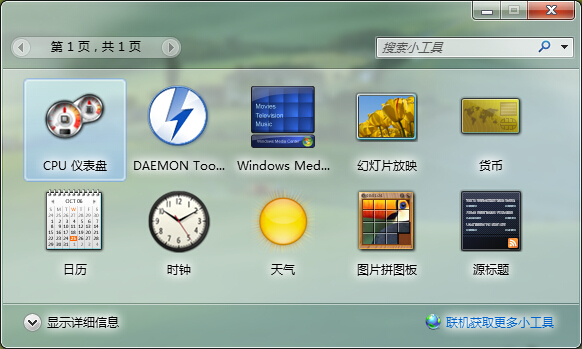
Win7桌面小工具使用方法介绍:
1、 首先大家可以在电脑桌面空白处鼠标右键找到并打开win7小工具功能。
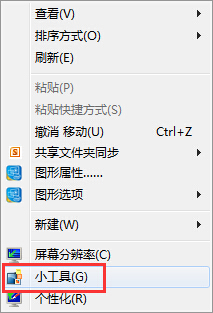
2、 打开win7小工具界面后,大家可以将里面的功能直接拖拽到电脑桌面上的。如这里小编拖拽的是日历功能。
电脑检测不到硬盘原因及解决方法
硬盘作为电脑里面一个组成部分,要是硬盘有问题那就麻烦了。比如说有用户是安装系统找不到硬盘,有些是电脑检测不到硬盘。对于这些情况,下面小编就来跟大家介绍下
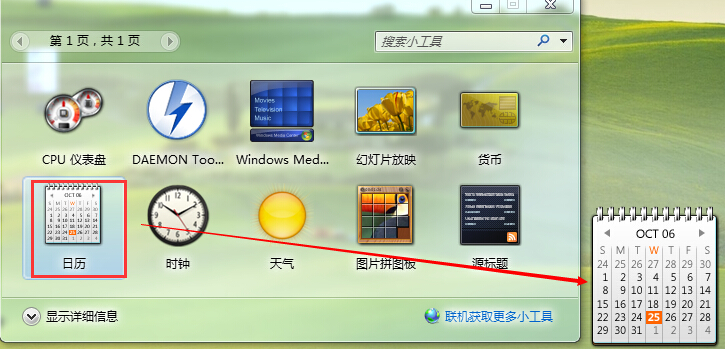
3、 将功能拖拽到电脑桌面上后,我们可以看到效果如下:

4、假如想要对该功能再进行放大些,那么可以在此功能右上角看到一个“较大尺寸”按钮,点击它可以进行放大。

5、 同理,觉得不需要,也可以看到右上角有个“×”按钮能够关闭刚才拖拽的win7小工具功能。
好啦如果你觉得这些功能实用,那么可以不妨试一下小编跟大家介绍的Win7桌面小工具使用方法。如果觉得教程不错的话记得收藏本站,以后要找教程不会迷路哦。
以上就是电脑技术教程《Win7桌面小工具使用方法介绍》的全部内容,由下载火资源网整理发布,关注我们每日分享Win12、win11、win10、win7、Win XP等系统使用技巧!xp系统u盘提示格式化怎么办
Xp系统使用过程中插入U盘,U盘提示格式化那是为什么?此时又不想对U盘进行格式化,有没办法可以解决插入U盘提示格式化问题呢?下面小编就来跟大家介绍U盘提示格式化






